रेडियो AWL
रेडियो AWL, SB-5000 फ़्लैश इकाइयों के साथ उपलब्ध है। कैमरे के साथ WR-R10 वायरलेस रिमोट नियंत्रक को लगाएँ और फ़्लैश इकाई तथा WR-R10 के बीच एक वायरलेस कनेक्शन स्थापित करें।

वायरलेस कनेक्शन स्थापित करना
रेडियो AWL का उपयोग करने से पहले, WR-R10 और रिमोट फ़्लैश इकाइयों के बीच एक वायरलेस कनेक्शन स्थापित करें।
-
C: WR-R10 को कनेक्ट करें।
अधिक जानकारी के लिए, WR-R10 के साथ दिए दस्तावेज़ देखें।
-
C: रेडियो AWL का चयन करें।
फ़ोटो शूटिंग मेनू में फ़्लैश नियंत्रण > वायरलेस फ़्लैश विकल्प के लिए रेडियो AWL का चयन करें।
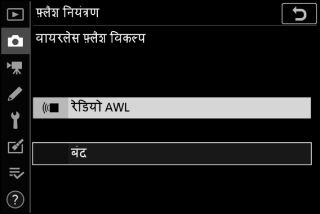
WR-R10 वायरलेस रिमोट नियंत्रक
WR-R10 फ़र्मवेयर को संस्करण 3.0 या इसके बाद के संस्करण पर अद्यतित करना सुनिश्चित करें; फ़र्मवेयर अपडेट के बारे में जानकारी के लिए, अपने क्षेत्र की Nikon वेबसाइट देखें।
-
C: कोई चैनल चुनें।
WR-R10 चैनल चयनकर्ता को वांछित चैनल पर सेट करें।
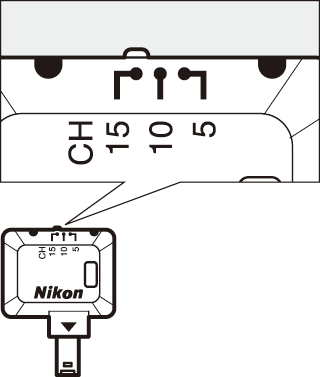
-
C: एक लिंक मोड चुनें।
सेटअप मेनू में वायरलेस रिमोट (WR) विकल्प > लिंक मोड का चयन करें और निम्न विकल्पों में से कोई एक विकल्प चुनें:
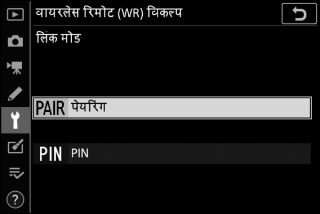
- पेयरिंग: कैमरा आसपास के अन्य डिवाइस से आने वाले सिग्नल व्यवधान से बचाव करते हुए केवल उन्हीं डिवाइस से कनेक्ट होता है, जिनके साथ उसे पहले पेयर किया गया है। हर डिवाइस को अलग से पेयर किया जाना आवश्यक है, बहुत से डिवाइसेस के साथ कनेक्ट करते समय PIN की अनुशंसा की जाती है।
- PIN: संचार, सभी डिवाइस के बीच समान चार-अंकों वाले PIN के द्वारा साझा किया जाता है, जो कि इसे बहुत से डिवाइस को प्रदर्शित करने वाली फ़ोटोग्राफ़ी के लिए एक अच्छा विकल्प बनाता है। यदि एक ही PIN को साझा करने वाले एक से अधिक कैमरे हैं, तो फ़्लैश इकाइयाँ केवल उसी कैमरे के पूर्ण नियंत्रण में होंगी जो अन्य सभी कैमरे को कनेक्ट होने से रोकते हुए पहले कनेक्ट होता है (प्रभावित कैमरों से कनेक्ट WR-R10 इकाइयों पर मौजूद LED ब्लिंक होगी)।
-
f: वायरलेस कनेक्शन स्थापित करें
रिमोट फ़्लैश इकाइयों को रेडियो AWL रिमोट मोड में सेट करें और डिवाइस को चरण 3 में चुने गए चैनल पर सेट करें, फिर प्रत्येक रिमोट इकाई को चरण 4 में चुने गए विकल्प के अनुसार WR-R10 के साथ पेयर करें:
- पेयरिंग: रिमोट इकाई पर पेयरिंग आरंभ करें और WR-R10 पेयरिंग बटन दबाएँ। WR-R10 पर मौजूद LINK लैंप और फ़्लैश इकाई द्वारा नारंगी और हरी रोशनी फ़्लैश करने पर पेयरिंग पूर्ण हो जाती है; कनेक्शन स्थापित होने के बाद, रिमोट फ़्लैश इकाई के LINK लैंप का रंग हरा हो जाएगा।
- PIN: रिमोट फ़्लैश इकाई पर दिए गए नियंत्रणों का उपयोग करके चरण 4 में चुनी गई PIN डालें। कनेक्शन स्थापित होने के बाद, रिमोट इकाई के LINK लैंप का रंग हरा हो जाएगा।
-
f: इस बात की पुष्टि करें कि सभी फ़्लैश इकाइयों की कैमरा फ़्लैश-तैयार लाइट और लाइटें प्रकाशित हैं।
रेडियो AWL में, सभी फ़्लैश इकाइयों के तैयार होने पर फ़्लैश-तैयार सूचक कैमरा प्रदर्शन में प्रदीप्त होगा।
रिमोट फ़्लैश इकाइयों को सूचीबद्ध करना
रेडियो AWL का उपयोग करते हुए वर्तमान में नियंत्रित फ़्लैश इकाइयों को देखने के लिए, फ़ोटो शूटिंग मेनू में फ़्लैश नियंत्रण > रेडियो रिमोट फ़्लैश जानकारी का चयन करें। प्रत्येक इकाई के लिए पहचानकर्ता को (रिमोट फ़्लैश इकाई का नाम) फ़्लैश इकाई नियंत्रण का उपयोग करके परिवर्तित किया जा सकता है।
| जुड़ी हुई फ़्लैश इकाई |
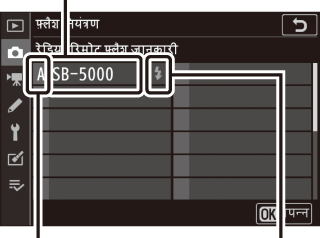
| समूह | फ़्लैश-तैयार सूचक |
पुनः कनेक्ट करना
चैनल, लिंक मोड और अन्य सेटिंग समान रहने पर, आपके द्वारा रिमोट मोड का चयन करने पर WR-R10 स्वतः पूर्व में पेयर की गई फ़्लैश इकाइयों के साथ कनेक्ट होगा और उस स्थिति में चरण 3-5 को करने की आवश्यकता नहीं है। कनेक्शन स्थापित होने के बाद, फ़्लैश इकाई LINK लैंप का रंग हरा हो जाएगा।
फ़्लैश सेटिंग्स समायोजित करना
फ़ोटो शूटिंग मेनू में फ़्लैश नियंत्रण > वायरलेस फ़्लैश विकल्प के लिए रेडियो AWL का चयन करने के बाद रिमोट फ़्लैश नियंत्रण के लिए समूह फ़्लैश, त्वरित वायरलेस नियंत्रण या रिमोट दोहराव का चयन करें और नीचे बताए अनुसार सेटिंग समायोजित करें।
समूह फ़्लैश
प्रत्येक समूह के लिए सेटिंग अलग से समायोजित करने के लिए इस विकल्प का चयन करें।
-
C: समूह फ़्लैश का चयन करें।
फ़ोटो शूटिंग मेनू में फ़्लैश नियंत्रण > रिमोट फ़्लैश नियंत्रण के लिए समूह फ़्लैश का चयन करें।
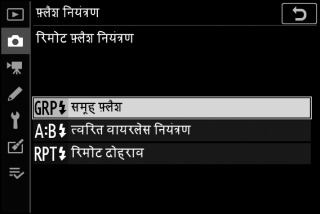
-
C: समूह फ़्लैश विकल्प का चयन करें।
फ़्लैश नियंत्रण डिस्प्ले में समूह फ़्लैश विकल्प को हाइलाइट करें और 2 दबाएँ।
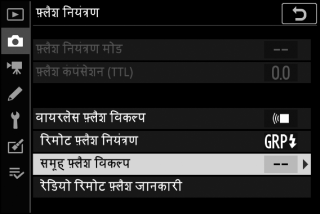
-
C: फ़्लैश नियंत्रण मोड चुनें।
प्रत्येक समूह की मास्टर फ़्लैश और फ़्लैश इकाइयों के लिए फ़्लैश नियंत्रण मोड चुनें।
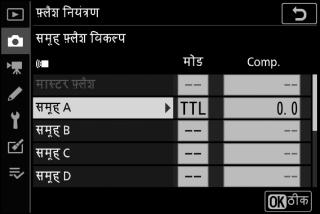
- TTL: i-TTL फ़्लैश नियंत्रण
- qA: स्वचालित एपर्चर (केवल संगत फ़्लैश इकाइयों के साथ उपलब्ध)
- M: मैनुअल रूप से फ़्लैश स्तर चुनें
- – – (बंद): इकाई प्रकाशित नहीं करती और फ़्लैश स्तर समायोजित नहीं किया जा सकता
-
f: रिमोट फ़्लैश इकाइयाँ समूहीकृत करें।
प्रत्येक रिमोट फ़्लैश इकाई के लिए एक समूह (A–F) चुनें। मास्टर फ़्लैश अधिकतम 18 फ़्लैश इकाइयों को किसी भी संयोजन में नियंत्रित कर सकती है।
-
C/f: शॉट की रचना करें।
शॉट की रचना करें और फ़्लैश इकाइयों को व्यवस्थित करें। अधिक जानकारी के लिए फ़्लैश इकाइयों के साथ दिए गए दस्तावेज़ देखें। इकाइयों को व्यवस्थित करने के बाद फ़्लैश जानकारी प्रदर्शन में i बटन दबाएँ (0 फ़्लैश सेटिंग्स को बदलना) और इकाइयों को चलाकर उनका परीक्षण करने के लिए c परीक्षण फ़्लैश का चयन करें और यह पुष्टि करें कि वे सामान्य रूप से कार्य कर रही हैं।
-
C: फ़ोटोग्राफ़ लें।
त्वरित वायरलेस नियंत्रण
संपूर्ण फ़्लैश कंपंसेशन का नियंत्रण करने के लिए और समूह C के लिए आउटपुट को मैनुअल रूप से सेट करते हुए समूहों A और B के बीच सापेक्षित संतुलन का नियंत्रण करने के लिए इस विकल्प का चयन करें।
-
C: त्वरित वायरलेस नियंत्रण का चयन करें।
फ़ोटो शूटिंग मेनू में फ़्लैश नियंत्रण > रिमोट फ़्लैश नियंत्रण के लिए त्वरित वायरलेस नियंत्रण का चयन करें।
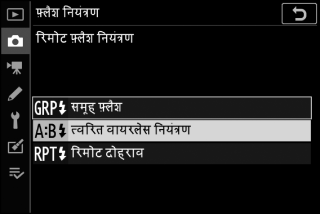
-
C: त्वरित वायरलेस नियंत्रण विकल्प का चयन करें।
फ़्लैश नियंत्रण डिस्प्ले में त्वरित वायरलेस नियंत्रण विकल्प को हाइलाइट करें और 2 दबाएँ।
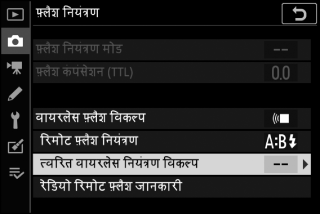
-
C: फ़्लैश सेटिंग्स समायोजित करें।
समूह A और B के बीच संतुलन को चुनें।
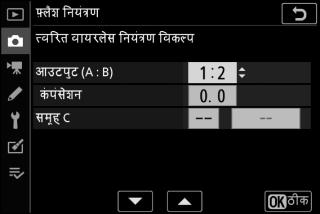
समूह A और B के बीच फ़्लैश कंपंसेशन को समायोजित करें।
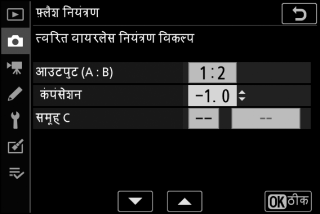
समूह C की इकाइयों के लिए फ़्लैश नियंत्रण मोड और फ़्लैश स्तर चुनें:
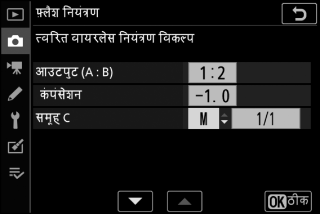
- M: मैनुअल रूप से फ़्लैश स्तर चुनें.
- – –: C समूह में इकाइयाँ प्रकाशित नहीं होती।
-
f: रिमोट फ़्लैश इकाइयाँ समूहीकृत करें।
समूह (A, B या C) चुनें। मास्टर फ़्लैश अधिकतम 18 फ़्लैश इकाइयों को किसी भी संयोजन में नियंत्रित कर सकती है।
-
C/f: शॉट की रचना करें।
शॉट की रचना करें और फ़्लैश इकाइयों को व्यवस्थित करें। अधिक जानकारी के लिए फ़्लैश इकाइयों के साथ दिए गए दस्तावेज़ देखें। इकाइयों को व्यवस्थित करने के बाद फ़्लैश जानकारी प्रदर्शन में i बटन दबाएँ (0 फ़्लैश सेटिंग्स को बदलना) और इकाइयों को चलाकर उनका परीक्षण करने के लिए c परीक्षण फ़्लैश का चयन करें और यह पुष्टि करें कि वे सामान्य रूप से कार्य कर रही हैं।
-
C: फ़ोटोग्राफ़ लें।
रिमोट दोहराव
जब यह विकल्प चयनित होता है, तब शटर के खुला होने पर फ़्लैश इकाइयाँ, बहु-एक्सपोज़र प्रभाव उत्पन्न करते हुए, बार-बार प्रज्ज्वलित होती हैं।
-
C: रिमोट दोहराव का चयन करें।
फ़ोटो शूटिंग मेनू में फ़्लैश नियंत्रण > रिमोट फ़्लैश नियंत्रण के लिए रिमोट दोहराव का चयन करें।
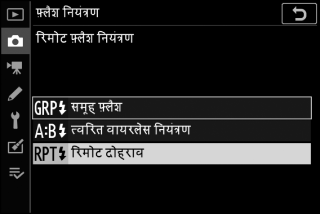
-
C: रिमोट दोहराव विकल्प का चयन करें।
फ़्लैश नियंत्रण डिस्प्ले में रिमोट दोहराव विकल्प को हाइलाइट करें और 2 दबाएँ।
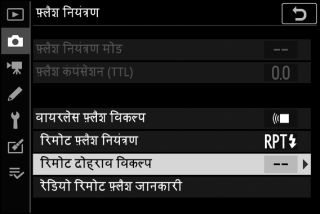
-
C: फ़्लैश सेटिंग्स समायोजित करें।
फ़्लैश स्तर (आउटपुट), फ़्लैश इकाइयों के प्रकाशित होने की अधिकतम संख्या (समय) और प्रति सेकंड फ़्लैश इकाइयों के प्रकाशित होने की संख्या (आवृत्ति) चुनें।
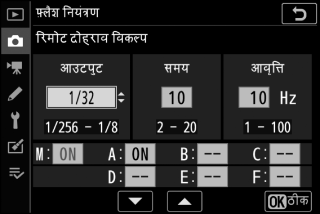
चयनित समूहों को समर्थ या असमर्थ करें। चयनित समूह को समर्थ करने के लिए ON (चालू) का चयन करें, चयनित समूह को असमर्थ करने के लिए – – का चयन करें।
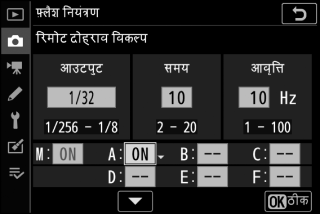
-
f: रिमोट फ़्लैश इकाइयाँ समूहीकृत करें।
प्रत्येक रिमोट फ़्लैश इकाई के लिए एक समूह (A–F) चुनें। मास्टर फ़्लैश अधिकतम 18 फ़्लैश इकाइयों को किसी भी संयोजन में नियंत्रित कर सकती है।
-
C/f: शॉट की रचना करें।
शॉट की रचना करें और फ़्लैश इकाइयों को व्यवस्थित करें। अधिक जानकारी के लिए फ़्लैश इकाइयों के साथ दिए गए दस्तावेज़ देखें। इकाइयों को व्यवस्थित करने के बाद फ़्लैश जानकारी प्रदर्शन में i बटन दबाएँ (0 फ़्लैश सेटिंग्स को बदलना) और इकाइयों को चलाकर उनका परीक्षण करने के लिए c परीक्षण फ़्लैश का चयन करें और यह पुष्टि करें कि वे सामान्य रूप से कार्य कर रही हैं।
-
C: फ़ोटोग्राफ़ लें।
शू-माउंटेड फ़्लैश इकाई जोड़ना
रेडियो-नियंत्रित फ़्लैश इकाइयों को कैमरा उपसाधन शू पर माउंट की गई किसी भी फ्लैश इकाई के साथ संयोजित किया जा सकता है:

- SB-5000: फ़्लैश इकाई को संलग्न करने के पहले इसे रेडियो-नियंत्रित मास्टर फ़्लैश मोड में सेट करें (d आइकन, डिस्प्ले के ऊपरी बाएँ कोने में प्रकट होगा) और समूह या रिमोट दोहराव फ़्लैश नियंत्रण चुनें। जब इकाई संलग्न हो जाती है, तो सेटिंग को फ़्लैश इकाई पर दिए गए नियंत्रणों या समूह फ़्लैश विकल्प > मास्टर फ़्लैश में कैमरा मेनू में सूचीबद्ध विकल्पों का उपयोग करके या रिमोट दोहराव विकल्प डिस्प्ले में "M" के तहत विकल्पों का उपयोग करके समायोजित किया जा सकता है।
- SB-910, SB-900, SB-800, SB-700, SB-600: स्टैंडअलोन उपयोग के लिए फ़्लैश को कॉन्फ़िगर करें और फ़्लैश इकाई पर मौजूद नियंत्रणों का उपयोग फ़्लैश सेटिंग समायोजित करने के लिए करें।
- SB-500, SB-400, SB-300: कैमरे पर इकाई को माउंट करें और कैमरा समूह फ़्लैश विकल्प > मास्टर फ़्लैश विकल्प का उपयोग करके सेटिंग समायोजित करें।
